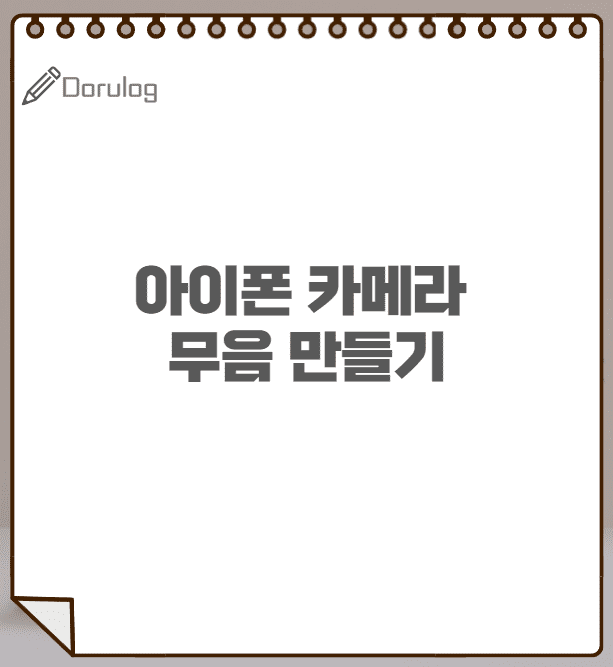최근 아이폰의 카메라 무음 만들기가 가능해져서 엄청난 인기를 끌고 있습니다. 최신 출시한 아이폰 15 뿐만 아니라 IOS18에서도 동작하는 트윅인데요.
아이폰 카메라 무음 만들기
깃허브의 misakaX를 통해서 가능한데요. 카메라 무음 뿐만 아니라 충전 제한, AOD , 다이나믹 아일랜드 등을 비롯하여 여러가지 옵션을 활성화 할 수 있습니다.

https://github.com/straight-tamago/misakaX
위의 공식홈페이지에서 다운로드 받아서 사용하시면 되는데요.
현재 버전은 맥에서만 진행되고, 현재 윈도우에서도 진행가능한 1.0버전이 올라왔습니다.
misakaX 설치해서 카메라 무음 만들기
먼저 준비물은 아래와 같습니다.
- Mac os 13.0 이상의 맥 (추후 몬터레이 지원 예정, 윈도우 버전도 개발중이라고 함)
- misakaX 프로그램
- com.apple.MobileGestalt 파일
- iOS 17.0 ~ 18.0 beta 8/18.1 beta 3 (추후 iOS 16 끝 버전들도 지원 가능성 있음) 버전의 아이폰
그리고 현재 아이폰 찾기를 하면 제한이 걸릴 수 있어서 꼭 끄고 진행하셔야 합니다.
- 아이폰 나의 찾기를 끄기
– 끄기 전 도난당한 기기 보호가 켜져있으면 1시간 제한이 걸릴 수 있어, Face ID -> 도난당한 기기 보호 기능을 끄고 나의 찾기를 끄는 것을 권장함
깃허브 사이트에서 misakaX 프로그램을 다운받기 현재 최신버전은 1.3까지 나왔습니다. 최신버전을 다운로드 받아서 설치해주세요.
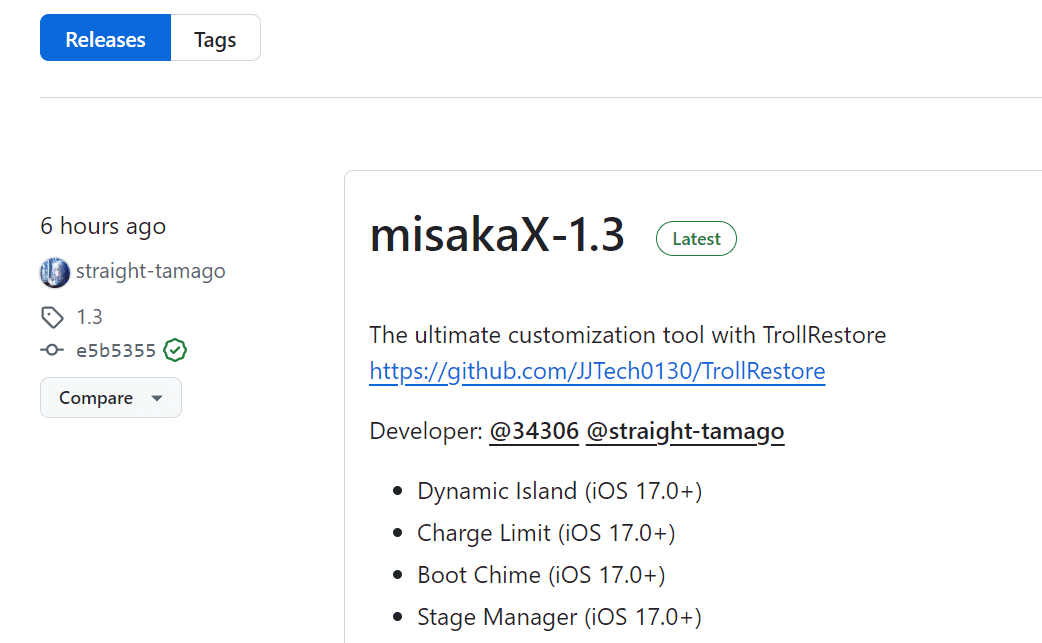
만약 맥에서 확인되지 않은 개발자가 배포한 앱 실행 경고로 앱 실행이 되지 않는 경우가 발생할 때가 잇는데요. 이럴 때는 맥의 설정에서 개인정보 보호 및 보안 설정을 변경해줘야 합니다.
설정 -> 개인정보 보호 및 보안 -> 확인 없이 열기 클릭
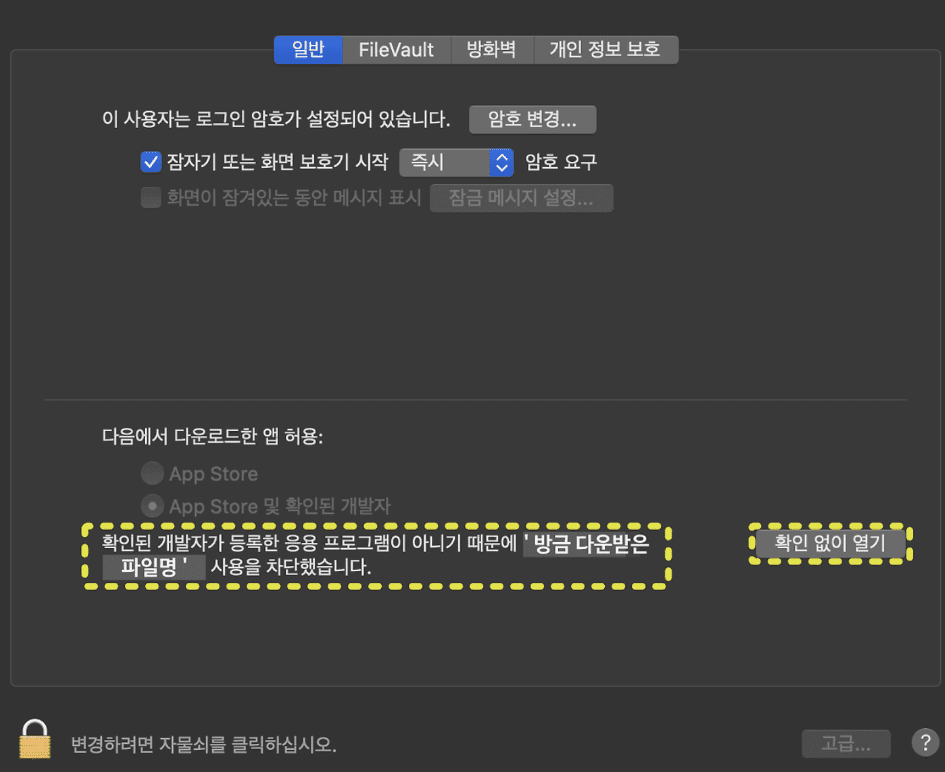
혹시 아래와 같이 휴지통으로 보낸다는 메시지가 나오면 가이드에 따라서
터미널 실행 -> [ xattr -c /path/to/misaka.app ] 해당 명령어를 입력해주면 해결이 된다고 합니다.

이후 중요한 파일은 com.apple.MobileGestalt 파일 다운로드 해야합니다.
아래 링크에서 해당 단축어를 다운받고 실행시키면 파일을 다운바등시면 됩니다.
https://www.icloud.com/shortcuts/cffc586020614a9c9aa809fac46233e5
이후 다운로드 받은 저장된 파일을 맥북으로 이동시켜 놓습니다.
이제 마지막으로 misakax 프로그램 실행합니다.
- 프로그램 설치 후 실행을 했는데 Xcode Command Line Tool 이 필요하다는 오류가 발생할 경우에는
터미널 실행 -> [ $ xcode-select –install ] 해당 명령어를 입력하기한 후에 설치해주시기 바랍니다.
해당 명령어를 입력하면 다음과 같이 설치 안내창이 나오고, 설치를 마치기
- 아이폰을 맥에 연결하기
- install pymobiledevice3을 누르기
이후 설치 메뉴에서 위에 단축어를 통해 받은 파일을 선택해 줍니다. (select mobilegestalt file)
마지막으로 이제 shutter sound를 체크하고 excute를 누르면 최종적으로 카메라 무음이 설정됩니다.
윈도우에서 아이폰 무음 카메라 설정하기
윈도우 버전 역시 아래의 포스팅을 통해서 진행할 수 있습니다. 방법은 크게 다르지 않은데요.
윈도우에서 진행하시려면 아래 포스팅을 참고해보세요.
https://dorudoru.tistory.com/559436
그럼 잘 사용하시기 바랍니다.